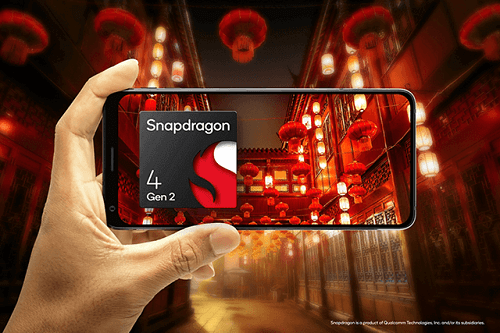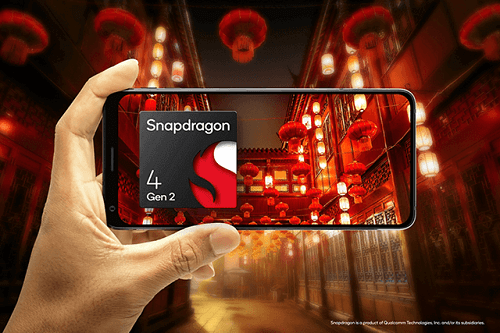

Jak zgrać zdjęcia z telefonu iPhone na PC czy komputer…
Posiadasz iPhone i chcesz szybko zgrać zdjęcia na swój komputer? W sieci można znaleźć na to wiele sposobów, jednak to w tym poradniku przedstawiamy aż 6 najskuteczniejszych rozwiązań. Aby importować pliki. Możesz zrobić to samodzielnie, nawet jeżeli wcześniej nie korzystałeś z tego typu programów. Jak zgrać zdjęcia z iPhone na PC? W tym celu możesz pobrać na swój komputer program taki jak FastStone, lub EaseUS MobiMover Free. Istnieją także inne opcje, jak wykorzystanie usługi iCloud, czy iTunes. Jeśli preferujesz bardziej tradycyjne rozwiązania, wybierz przenoszenie zdjęć przez kabel USB. Kolejna wygodna propozycja, to skorzystanie z aplikacji Zdjęcia Microsoft. Każde z przedstawionych rozwiązań ma wiele zalet, a przede wszystkim, jest zupełnie darmowe! Chcesz zgrać zdjęcia na komputer? Sprawdź nasze sposoby!
Na skróty:
Zapisywanie zdjęć wyłącznie w telefonie to nie najlepsze rozwiązanie. Jeżeli chcesz, aby wspomnienia zostały na dłużej, warto przenieść je w bezpieczniejsze miejsce. Importowanie galerii zdjęć z iPhone nie różni się zbytnio, od przesyłania plików z urządzeń a Androidem. Jeżeli chcesz pozbyć się zdjęć i filmów ze swojego telefonu i tym samym zwiększyć pamięć sprzętu, ten poradnik jest stworzony dla Ciebie. Brak wolnego miejsca w smartfonie to prawdziwy problem, którego naprawdę łatwo jest uniknąć. W dzisiejszych czasach istnieje wiele sposobów na to, jak zgrać zdjęcia z iPhone na PC!
Jeżeli na swoim telefonie przez kilka miesięcy, a nawet lat użytkowania zgromadziłeś sporą ilość zdjęć i filmów, warto zabrać się za ich uporządkowanie. Może się wydawać, że użytkownicy systemu Apple, będą mieli problem z importowaniem plików na swoje komputery PC. Nic bardziej mylnego! Przez ostatnich kilka lat wyszło wiele programów, a dotychczasowe sposoby zostały udoskonalone, więc importowanie na komputer zajmuje kilka chwil. Zwolnij pamięć w telefonie! Warto zgrać najważniejsze obrazy, gdyż smartfon można zgubić. Zabezpiecz się przed utratą ważnych danych i zadbaj o ich archiwizację. Dodatkowo, edytowanie zdjęć jest znacznie wygodniejsze, gdy możesz to robić na dużym monitorze! Jak zgrać zdjęcia z iPhone na PC? Przedstawiamy aż 6 wygodnych i prostych sposobów!
Odpowiednia archiwizacja zdjęć na komputerze i zabezpieczanie danych może pozwolić Ci uniknąć wielu problemów w przyszłości. Do takich działań można zaliczyć zgrywanie zdjęć z iPhone na komputer. Jeżeli posiadasz PC, istnieje kilka prostych i szybkich sposobów na to, aby przesłać niezbędne pliki. W pierwszej kolejności, warto rozważyć bezprzewodowe przesyłanie zdjęć z iPhone za pomocą aplikacji iCloud oraz iTunes. Skutecznym rozwiązaniem jest również skorzystanie z aplikacji Zdjęcia Microsoft. Jeśli wolisz inne opcje, zawsze masz możliwość zainstalowania specjalnego programu, który pozwoli przesłać pliki. Najlepsze do tego będą EasyUS MobiMover Free, lub FastStone. Sam zdecyduj, które rozwiązanie wybierzesz! Zobacz, co najbardziej przypadnie Ci do gustu. Chcesz zgrać zdjęcia na swój komputer z Windows 7, 8, 10, 11 czy innej wersji systemu Windows lub MacOS? Przesyłanie plików z telefonu do komputera nigdy nie było prostsze!
Łatwym sposobem zgrywania zdjęć będzie wykorzystanie oprogramowania. Jak zgrać zdjęcia z iPhone na PC? Pierwsze, co wielu osobom przychodzi na myśl, to skorzystanie z iCloud. To aplikacja, dzięki której synchronizacja zdjęć w chmurze jest możliwa. Aby przesłać pliki bezprzewodowo, na początku pobieramy oprogramownie iCloud na komputer z systemem Windows lub Mac. Później musimy zalogować się swoim Apple ID. Następnie kliknij zakładkę Ustawienia, potem wybierz Zdjęcia, a następnie uruchom Bibliotekę zdjęć iCloud i wybierz docelowe miejsce zapisania plików. Od tego momentu zgrywanie zdjęć z iPhone będzie odbywało się automatycznie, a każdy obrazek będzie zachowany na Twoim koncie iCloud.
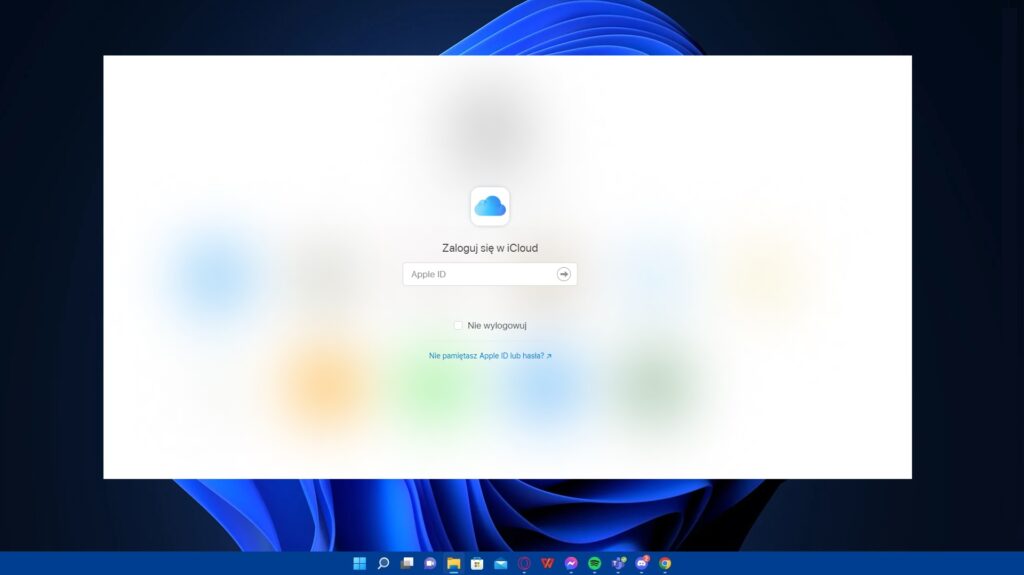
Aby mieć dostęp do tych zdjęć na swoim komputerze PC, niezbędne jest zainstalowanie iCloud. Kiedy będziesz mieć pobraną aplikację, zaloguj się na swoje konto przez Apple ID, a także włącz opcję transferu plików na komputerze. Aby to zrobić, wystarczy wejść w panel kontrolny iCloud i aktywować funkcję Zdjęcia. Jeśli to zrobisz, pliki z Twojego smartfona będą przesyłane do chmury, a ich kopie będą trafiały bezpośrednio do wybranego folderu na Twoim komputerze. Zdjęcia zostaną zapisane na dysku twardym.
System operacyjny: Windows
Język: polski
Producent: Apple Computer, Inc.
Link do pobrania: Windows
Nie wiesz, jak importować pliki z telefonu na komputer? Zgrywanie zdjęć z iPhone do komputera za pomocą transmisji przewodowej może być wyjątkowo proste. Aby to zrobić, potrzebujesz kabla USB. Zaopatrzysz się w niego w każdym sklepie RTV AGD, lub możesz wykorzystać ten, dołączony do ładowarki. Jak zgrać zdjęcia z iPhone na PC? Połącz oba urządzenia kablem Lightning-USB, po wykonaniu tej czynności, na ekranie pojawi się jeden z dwóch komunikatów, w zależności od tego, czy masz zainstalowaną aplikację iTunes, czy nie. Jeżeli masz iTunes: „czy dodać komputer do listy zaufanych urządzeń?”, jeśli nie: „czy zezwolić komputerowi na dostęp do plików?”
W każdym przypadku musisz zgodzić się na dostęp do plików z telefonu. Teraz otwórz eksplorator plików, w przypadku gdy używasz systemu Windows 10 lub 8. Jeśli korzystasz z urządzenia obsługiwanego przez starszą wersję, skorzystaj z eksploratora Windows. Po wykonaniu tej czynności, na ekranie, wśród zewnętrznych nośników pamięci, powinien być dostępny Twój iPhone. Tak możesz zgrać zdjęcia z iPhone’a na komputer. Teraz już wiesz, jak zgrać zdjęcia z telefonu na PC!
Przesyłanie zdjęć za pomocą kabla to nie jedyna opcja! Kolejnym sposobem na zgrywanie zdjęć jest skorzystanie z iTunes. Bezprzewodowe przesyłanie zdjęć jest możliwe, wszystko dzięki aplikacji iTunes, którą możesz pobrać również na komputer z systemem operacyjnym Windows. Przy użyciu programu, możesz znajdować muzykę, filmy, książki, podcasty, a także odtwarzać muzykę i wideo. Co więcej, dzięki konfiguracji z Twoim telefonem iPhone, iPadem lub iPodem, możesz dodawać do nich swoje ulubione pliki.
Jak zgrać zdjęcia z iPhone na PC za pomocą iTunes? Na samym początku, znajdź ikonkę iPhone w menu iTunes. Następnie kliknij polecenie synchronizacja zdjęć, po czym wybierz folder z plikami, które chcesz przenieść. Na samym końcu pozostało Ci kliknąć w przycisk „Gotowe” aby zakończyć proces. Od teraz możesz się cieszyć udostępnionymi zdjęciami i wideo.
System operacyjny: Windows
Język: polski
Producent: Apple, Inc.
Link do pobrania: Windows
Jeżeli posiadasz komputer z systemem Windows, powinieneś domyślnie posiadać również aplikację Zdjęcia Microsoft. Jest to domyślna aplikacja do przeglądania plików graficznych na komputerach typu PC z tym systemem operacyjnym. Jeżeli z jakiegoś powodu aplikacja ta nie jest zainstalowana na twoim komputerze, pobierz ją korzystając z podanego niżej linku.
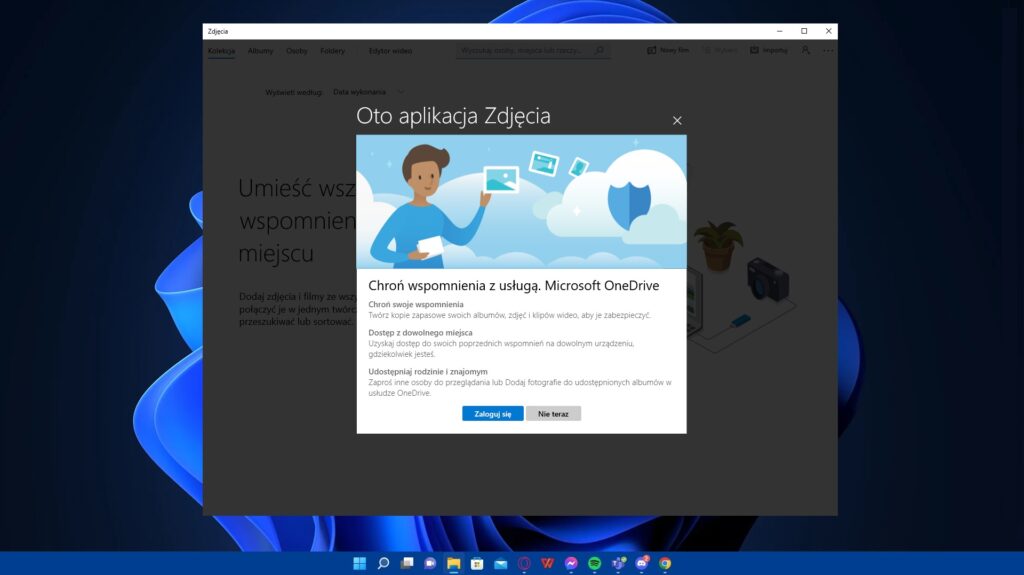
Jak zgrać zdjęcia z iPhone na PC przy użyciu aplikacji Zdjęcia Microsoft? Oprogramowanie to służy do podstawowego przeglądania i transferu wszelkich plików graficznych. Aby importować za jej pomocą zdjęcia ze swojego iPhone’a wystarczy podłączyć smartfon do komputera za pomocą kabla USB. Urządzenie powinno wyświetlić zapytania dotyczące zezwolenia na dostęp do zdjęć i wideo. Kliknij przycisk „Pozwalaj”. Następnie w aplikacji Zdjęcia wybierz opcję „Importuj”, a następnie „Z urządzenia z USB”. Postępowanie zgodnie z instrukcjami systemu powinno doprowadzić do możliwości wyboru zdjęć z telefonu. Możemy również modyfikować miejsce zgrywania zdjęć (domyślnie jest to folder z obrazami w „Moje dokumenty”). Po kliknięciu przycisku „Pobierz” powinno rozpocząć się przenoszenie zdjęć.
System operacyjny: Windows
Język: polski
Producent: Microsoft
Link do pobrania: Windows
Jeśli zastanawiasz się, jak zgrać zdjęcia z iPhone na PC, program EaseUS MobiMover Free może być odpowiedzią na to pytanie. Program jest kompatybilny z najnowszymi modelami iPhone oraz systemem iOS 11. Pozwala on na synchronizację zdjęć na podłączonym do komputera urządzeniu mobilnym. Prosta przeglądarka plików obecnych na twoim smartfonie pozwala dać dostęp do zdjęć wielu urządzeniom, nie tylko komputerowi Mac czy PC.
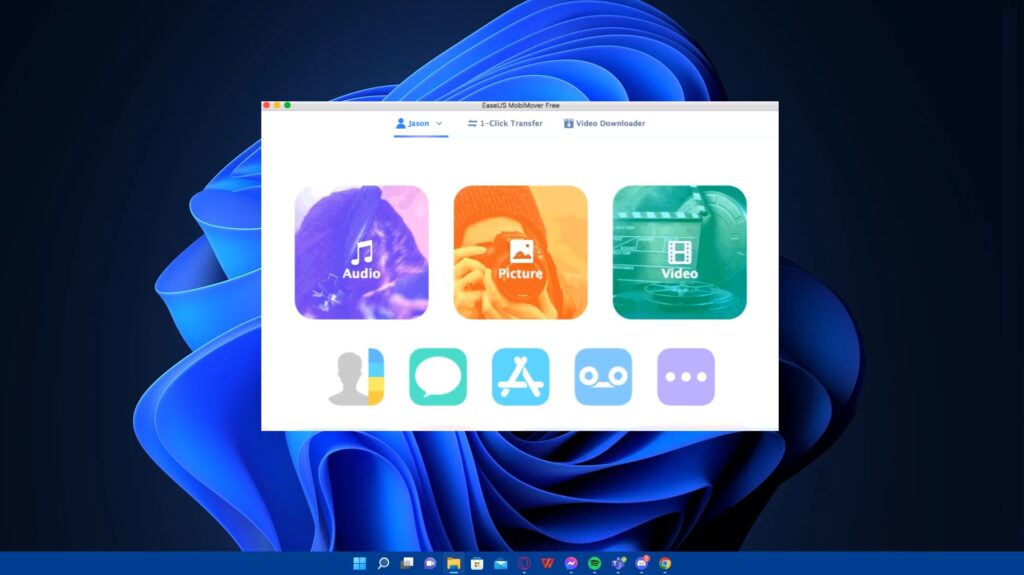
EaseUS MobiMover Free to jednak program nie tylko do importowania zdjęć. Za jego pomocą można z poziomu systemu operacyjnego przeprowadzać różnego rodzaju działania na swoim telefonie, przenosić listę kontaktów, zakładki w przeglądarce, notatki czy inne pliki. Ważne jest jednak, aby obydwa urządzenia były połączone z tym samym kontem iCloud. Z jego pośrednictwem jest też możliwe przesyłanie jedynie takich plików, które można otworzyć na urządzeniach mobilnych. Prawidłowe działanie jest możliwe, jeśli w systemie obecna jest aplikacja iTunes.
System operacyjny: Windows, iOS
Język: angielski
Producent: EaseUs
Link do pobrania: Windows, iOS
Jak zgrać zdjęcia z iPhone na PC przy użyciu aplikacji FastStone? To prostsze niż myślisz! FastStone pozwala na szybkie importowanie zdjęć i innych plików z telefonu podłączonego kablem USB na komputer z systemem Windows lub komputer Mac. Oprócz tego może służyć nam na co dzień, jako program do przeglądania zdjęć obecnych już w pamięci urządzenia. FastStone potrafi otworzyć pliki graficzne w wielu formatach, pozwala na seryjną konwersję rozmiaru, a także tworzenie prostych pokazów slajdów.
Aby użyć FastStone do importowania zdjęć z urządzenia mobilnego Apple, podłącz je do komputera i kliknij przycisk „Pozwalaj” pod zapytaniem o pozwolenie na dostęp do plików. Następnie otwórz FastStone i kliknij ikonkę z symbolem aparatu i zieloną strzałką. Powinno wyświetlić się okno, w którym można wybrać konkretne zdjęcia przeznaczone do wysłania. Po ich wybraniu można również zmodyfikować folder, w którym mają się pojawić. Na końcu wystarczy wybrać opcję „Pobierz”, a następnie „Start”. Program resztę pracy wykona za nas.
System operacyjny: Windows
Język: angielski
Producent: FastStone Soft
Link do pobrania: Windows
Musisz się zalogować, aby móc dodać komentarz.